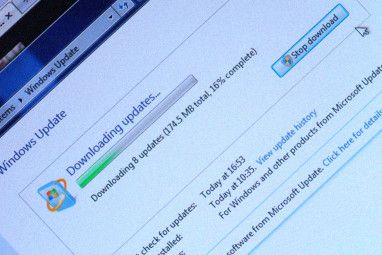此外,如果您希望访问Mac和PC用户也可以使用的特定文件夹或文件(任何类型)。
VNC和屏幕共享
TeamViewer是从iPad [iTunes链接]完全访问计算机的最简单方法之一。尽管Teamviewer也与iPhone / iPod Touch和Android手机兼容,但由于在更大的屏幕上可以轻松控制各种功能,因此在iPad上使用它当然要容易得多。
开始使用TeamViewer HD,在Mac,PC或Linux机器上安装该应用程序,然后启动它。它会立即为您提供一个用户名和密码,您可以与要与之进行远程访问的任何人共享,或与iPad应用程序一起使用。
无需弄乱主机名和端口-就是所有为你做了。 TeamViewer的伟大之处不仅在于它的易用性,还在于它可以支持许多平台,因此您可以灵活地使用它。
如果您希望使用易于使用的工具, -始终记住密码,您可以根据自己的喜好选择密码,否则每次关闭应用程序时密码都会更改。
在移动设备上,您可以使用屏幕键盘输入内容并控制通过在屏幕上拖动光标来使用鼠标,可以完全访问计算机上的所有功能。
TeamViewer HD仅免费用于非商业用途,并真诚地提供用户不会滥用的权利。他们的政策。该应用程序非常适合为家人和朋友提供技术支持,无论您身在何处都可以控制自己的计算机,甚至可以用于将PC上的实时演示发送到其他人的iPad。
Connect My Mac [ iTunes链接]是Mac用户使用iPad或iPhone访问您的计算机的另一种简便方法。无需在计算机上安装任何东西,只需使用Mac的内置共享设置即可实现连接。
导航至“系统偏好设置",然后打开“共享"窗口。确保选中了“屏幕共享",并记下屏幕上显示的VNC地址。
不要忘记添加计算机设置下的密码,以限制对计算机的访问
启动“连接我的Mac",输入地址作为您的主机名,输入密码,然后连接。
在TeamViewer上使用“连接我的Mac"的优点是您不需要不必在计算机上安装任何其他软件,并且在任何应用程序冻结的情况下,您也可以访问Cmd + Opt + Esc功能。
iRemoteDeskTop来自iTunes的免费[iTunes链接]与Connect My Mac相同的开发人员为Windows用户提供了对其Windows桌面的类似访问权限。但是,与“连接我的Mac"不同,它需要在Windows计算机上安装一个小程序才能获得访问权限。
媒体和文件
如果您希望访问特定的媒体和文件在iPad上,甚至将它们下载到iPad,最好的选择是ZumoCast [iTunes链接]。令人惊讶的是,该应用程序免费提供给您访问各种文件的权限,包括音乐和视频文件以及您选择的几乎所有文件夹。您所要做的就是在Mac或Windows计算机上安装ZumoCast应用程序,您将可以从iPad或iPhone轻松安全地访问文件。
使用哪种方法访问您的文件iPad上的电脑?在评论中让我们知道。